Secretaressewerk is hectisch. Je bent verdiept in het maken van een complexe afspraak, terwijl de telefoon gaat en iemand aan je bureau staat die aandacht vraagt. Intussen gaat je directeur naar een afspraak en roept iets naar je terwijl hij het kantoor uitloopt. Herkenbaar?
De kunst is de regie te krijgen en houden over je werk. Structuur en overzicht, zodat je rust creëert. Het door en door kennen van je gereedschap is noodzakelijk om die regie en structuur te krijgen. Outlook is een groot onderdeel van je dagelijks gereedschap. Maar gebruik je het wel optimaal? Haal je alles eruit wat erin zit om zo efficiënt mogelijk te werken?
Ik heb meer dan 25 jaar met veel plezier als (directie)secretaresse gewerkt. Sinds een aantal jaar ben ik gecertificeerd Microsoft Office Specialist en leer ik secretaresses hoe ze tijd kunnen besparen door óptimaal gebruik te maken van de Office-programma’s en Office 365.
Al wordt de training ‘Slim werken met OneNote’ steeds populairder, de meest gevraagde training is nog steeds de experttraining Outlook voor managementondersteuners. Uit deze training heb ik drie tips gekozen die je kunnen helpen nóg slimmer te werken.
TIP 1 – Sleep!
In een eerdere blogpost heb ik het al gehad over slepen. Doe je het ook? Het slepen van een e-mailbericht naar de agenda bijvoorbeeld. Zo maak je van een e-mailbericht een afspraak. Werk je met twee schermen? Dan is het nog handiger: je sleept een e-mailbericht in no time naar de juiste plek in de agenda van je manager. Extra tip: sleep eens met je rechter muistoets. Je kunt ervoor kiezen om het e-mailbericht te beantwoorden met een vergaderverzoek. Iedereen die in het ‘Aan’ en c.c. veld van de afspraak staat genoemd, staat nu in het ‘Aan’ veld van het vergaderverzoek. Handig toch?
TIP 2 – Focus!
Probeer zoveel mogelijk te focussen. Zet de ‘bureaubladmelding’ uit (de melding die rechts onderin je beeldscherm omhoogspringt als je een nieuwe mail krijgt). Sowieso niet fijn als er een vertrouwelijke mail binnenkomt en degene die achter je staat al een deel van het bericht kan lezen. Ik zet zelf ook graag de herinneringen van de agenda en takenlijst uit. Maar uiteraard is dit persoonlijk.
TIP 3 – Automatiseer!
Als je je gereedschap óptimaal inzet, kun je Outlook al een deel van jouw werk laten doen. Zorg dat je je basis op orde hebt. Maak slimme regels aan, zodat bepaalde berichten bij binnenkomst een bepaalde categoriekleur hebben of naar een bepaalde map worden verplaatst. Tekst die je regelmatig typt zet je weg als snelonderdeel of autocorrectie. Denk ook eens aan het slim inrichten van je snelle stappen. (Lees in deze blogpost hoe ik Outlook gebruik als mijn personal assistant!)
Kortom: werk aan de winkel. Net als de timmerman, hebben wij práchtig gereedschap tot onze beschikking. Zonde om het niet optimaal te gebruiken!
Je bent welkom op één van mijn trainingen in Vleuten, Dordrecht of Deventer. Maar we komen ook graag naar je toe voor een individuele of groepstraining. Neem daarvoor contact met ons op.
Veel succes met nóg slimmer werken!




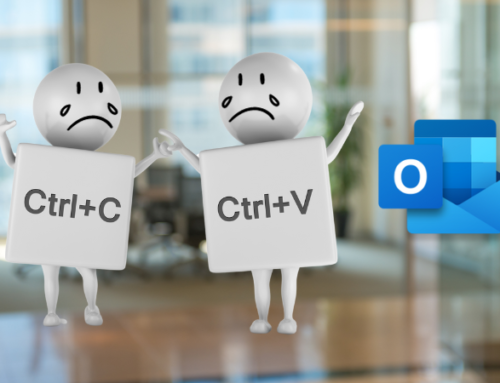
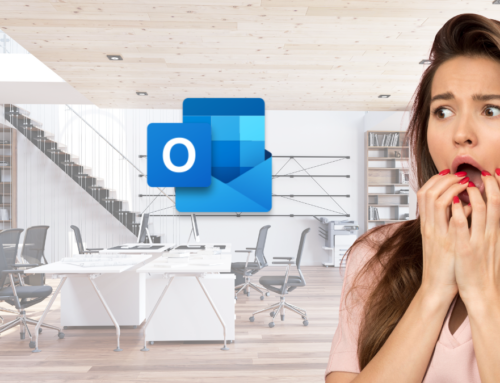


Geef een reactie